如何使用Revit进行建筑设计:提升效率的实用技巧与教程

在当代建筑设计行业中,BIM(建筑信息模型)技术得到了广泛应用,而Autodesk Revit则是主流的BIM软件之一。Revit不仅可以提高设计精度,还能优化协作和施工流程。本文将详细介绍如何使用Revit进行建筑设计,并提供一些实用的技巧以提升设计效率。
## 1. 理解Revit的基本概念
在开始任何复杂的操作之前,理解和掌握Revit的基本概念是至关重要的。这包括了解Revit的界面、项目浏览器、属性面板和视图控制。
1. **项目浏览器**:这个工具允许你方便地管理项目中的所有视图、族、图纸和其他组件。
2. **属性面板**:用于查看和编辑选定元素或视图的属性。灵活调整元素属性是高效建模的关键。
3. **视图控制**:有效利用不同的视图(如平面视图、立面视图、三维视图)有助于更全面地理解和修改设计。
## 2. 创建初始项目
### 2.1 设置项目参数
设置正确的项目参数将影响你的整个设计过程。在Revit中,有两个主要类型的参数需要配置:
- **全局参数**:这些参数会影响整个项目,比如单位设置和层高。
- **族参数**:这些是特定于某些族的参数,如墙体厚度、门窗尺寸等。
### 2.2 项目模板选择
选择合适的项目模板是成功启动项目的第一步。Revit提供了多种标准模板,包括建筑、结构和机电工程模板。根据项目需求选择合适的模板可以节省大量时间。
## 3. 创建建筑模型
### 3.1 搭建基础构件
在Revit中,建筑物的基础构件包括墙体、楼板、屋顶和基础。在创建这些构件时,需要熟练使用绘图工具、捕捉工具以及约束工具。
#### 墙体创建
1. 使用“墙”工具,从项目的0级标高开始绘制外墙。
2. 设置墙体的材料和厚度,以符合建筑规范。
3. 利用“对齐”和“锁定”功能确保墙体的位置和垂直度。
#### 楼板创建
1. 通过“楼板”工具绘制平面的轮廓。
2. 设置楼板的厚度和材质,通过附加参数实现保温层、防水层等。
3. 应用“桥接边缘”和“连接/合并楼板”功能,实现复杂楼板形状。
### 3.2 确定结构系统
对于大型建筑项目,确定建筑的结构系统(如框架结构、剪力墙结构)是至关重要的。Revit内置多种结构构件(如柱、梁、桁架),可以通过“结构”菜单快速布置。
1. **柱和梁**:使用“柱”工具创建垂直支撑结构,使用“梁”工具添加水平支撑,并确保它们在截面上准确重叠。
2. **剪力墙**:通过“墙”工具绘制结构墙,并应用相应的钢筋增强。
## 4. 设置楼梯和采访设施
### 4.1 楼梯设计
Revit提供了强大的楼梯设计工具,可以创建直跑楼梯、旋转楼梯和杂型楼梯。
- 在楼层平面中放置起点和终点,以规定楼梯的走向。
- 调整楼梯踏步的数量、宽度和高度,以满足人体工学要求。
### 4.2 电梯和通道
依据建筑法规和无障碍设计原则,为建筑物配置电梯和通道。Revit提供标准电梯族,或者可以自定义族以满足特殊设计需要。
## 5. 实用技巧
### 5.1 模型管理
- **工作集管理**:为不同楼层或部分创建工作集,便于团队协作。
- **视图模板**:使用视图模板统一管理视图样式,提高文档编排效率。
### 5.2 家族创建与管理
家族是Revit中的基本构件单元。灵活制作和管理家族能够大幅提高设计效率。
- 自定义家族以适应项目的具体需求。
- 利用“类型化”功能简化同类构件的批量编辑。
### 5.3 参数化设计
参数化设计是Revit的一大特色。通过参数化工具可设计出更具灵活性的建筑模型。
- 利用公式和条件语句控制构件的变化。
- 设置不同方案之间的关联,以快速生成设计变体。
## 6. 渲染与展示
在完成模型创建后,渲染可以帮助更好地展示设计效果。Revit提供了基本的渲染功能,同时也支持导出到专业渲染软件进行更高质量的表现。
- 设置场景光源和材质,实现真实光影效果。
- 导出3D模型到Enscape或Lumion等软件,获取实时渲染效果。
## 7. 输出和协作
最后,生成图纸和报告以供施工和审批使用。Revit支持输出平面图、立面图、剖面图和明细表。
- 设置打印范围和比例,确保输出格式符合作图标准。
- 利用"共享参数"实现跨项目的数据分享。
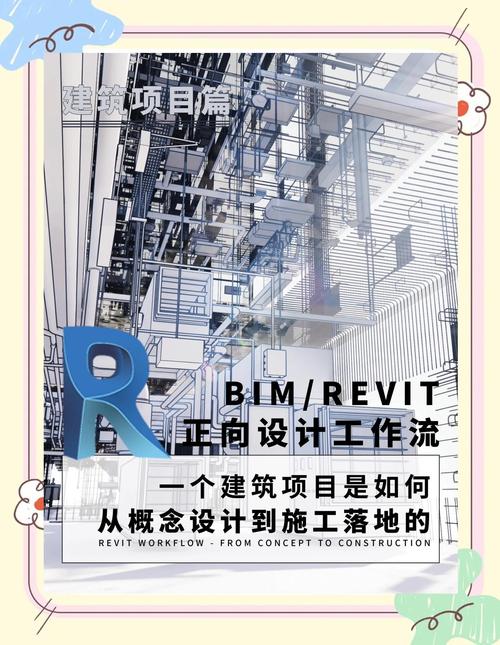
通过合理使用Revit的强大功能,你可以显著提高建筑设计的效率和质量。不断实践并探索新技巧,将使你的设计能力更上一层楼。
BIM技术是未来的趋势,学习、了解掌握更多BIM前言技术是大势所趋,欢迎更多BIMer加入BIM中文网大家庭(http://www.wanbim.com),一起共同探讨学习BIM技术,了解BIM应用!
相关培训